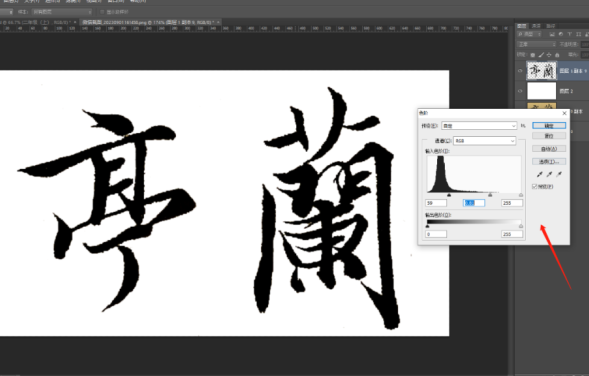PS如何快速扣文字
时间:2024-03-21
来源:未知
作者:Gushan
抠出图片中的文字通常是为了编辑、替换或重排文字内容。Photoshop提供了多种工具和技巧,让您可以轻松地完成这个任务。以下是一种常见的方法。

1、首先,启动 Adobe Photoshop 软件,然后通过“文件”菜单下的“打开”选项导入您计划编辑的图片。
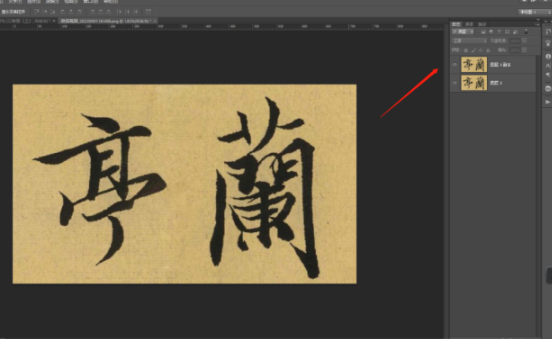
2、寻找并点击菜单栏中的“选择”菜单项,从中选择“色彩范围”功能。
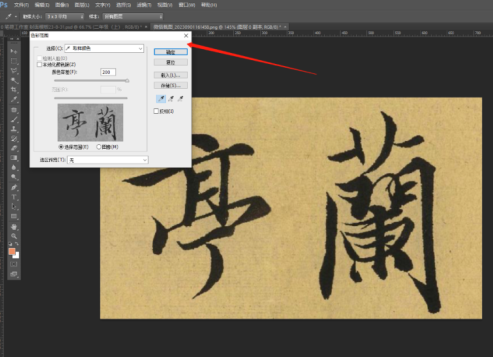
3、使用色彩范围工具中的吸管工具精确吸取文字的颜色,根据实际情况调整容差值以确保文字区域被充分选取。确认选取范围无误后,点击“确定”按钮创建基于文字颜色的选区。
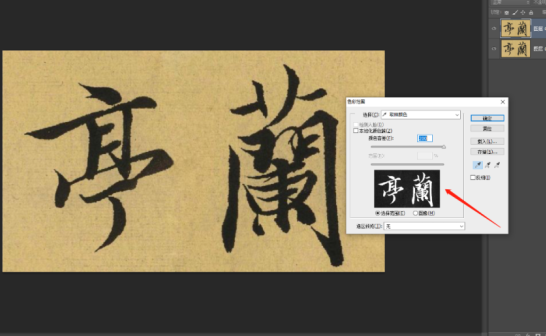
4、为了将文字部分独立到新的图层以便后续操作,快捷键按下【Ctrl+J】复制选区内容至新图层。

5、在文字图层下方新建一个图层,并填充为白色,以便直观地查看抠图效果。如发现背景去除不够干净或有残留,可以回到色彩范围步骤继续优化选取,或者使用橡皮擦等工具进行精细化处理。
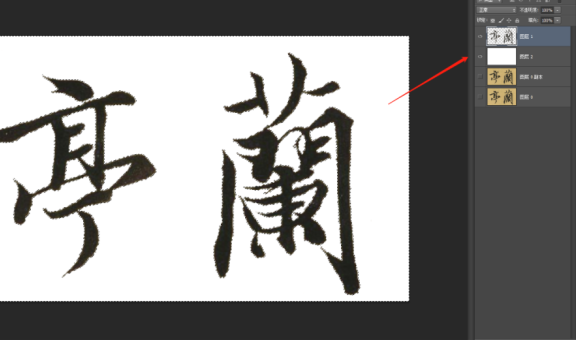
6、如果原文字颜色较浅导致不明显,可以通过复制当前文字图层若干次(按【Ctrl+J】快捷键),叠加后再合并图层,从而增强文字颜色深度。
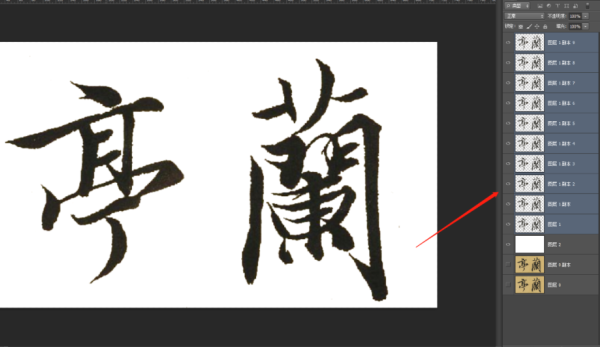
7、最后,运用“图像”菜单下的“调整”功能打开“色阶”对话框,对文字颜色进行进一步加深处理。至此,整个文字抠图过程顺利完成。